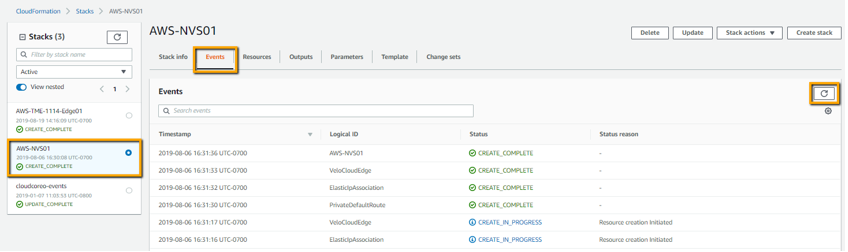Οι οδηγίες σχετικά με τον τρόπο ανάπτυξης ενός εικονικού Edge με πρότυπα cloudFormation περιγράφονται παρακάτω. Ωστόσο, βεβαιωθείτε ότι συμμορφώνεστε με τις προϋποθέσεις πριν από την ανάπτυξη.
Προϋποθέσεις
Απαιτούνται τα εξής πριν αρχίσετε να αναπτύσσετε το εικονικό Edge με πρότυπα CloudFormation:
- Λογαριασμός και στοιχεία σύνδεσης AWS
- Εξοικείωση με τις έννοιες δικτύωσης AWS (βλ.: https://docs.aws.amazon.com/vpc/latest/userguide/VPC_Networking.html)
- Δημόσιο κλειδί RSA (βλέπε: https://docs.aws.amazon.com/AWSEC2/latest/UserGuide/ec2-key-pairs.html)
- Πρότυπο CloudFormation του VMware (ένα από τα εξής):
- Ανάπτυξη Green Field (λήψη εδώ)
- Ανάπτυξη Brown Field (λήψη εδώ)
- Λογαριασμός προορισμού και διαχειριστή SD-WAN Orchestrator για σύνδεση
Βασική τοπολογία
Σε ένα παράδειγμα βασικής τοπολογίας, το AWS VPC (10.0.0.0/16) χωρίζεται σε δημόσιο υποδίκτυο (10.0.0.0/24) και σε ιδιωτικό υποδίκτυο (10.0.1.0/24). Οι δρομολογήσεις εικονικού Edge μεταξύ των δύο υποδικτύων. Οι δημόσιες δρομολογήσεις VPC θα προωθήσουν όλη την εκτός δικτύου κυκλοφορία στην πύλη Internet. Ο δρομολογητής VPC στο ιδιωτικό υποδίκτυο θα προωθήσει όλη την κυκλοφορία στη διασύνδεση με πρόσβαση στο LAN στο εικονικό Edge (ENI της GE3). Σε αυτό το παράδειγμα, χρησιμοποιείται μια προεπιλεγμένη δρομολόγηση για την προώθηση όλης της κυκλοφορίας από τους φόρτους εργασίας, αλλά δεν είναι απαραίτητη. Η σύνοψη RFC1918 ή συγκεκριμένα προθέματα κλάδου/διανομέα μπορούν να χρησιμοποιηθούν για να περιορίσουν τα δεδομένα που αποστέλλονται στο εικονικό Edge. Για παράδειγμα, εάν οι φόρτοι εργασίας στο ιδιωτικό υποδίκτυο πρέπει να είναι προσβάσιμοι μέσω SSH από διευθύνσεις IP με δημόσια προέλευση, τότε ο δρομολογητής VPC θα μπορούσε να διαμορφωθεί έτσι ώστε να κατευθύνει την προεπιλεγμένη δρομολόγηση (0.0.0.0/0) στην πύλη Internet και τη σύνοψη RFC1918 στο εικονικό Edge.
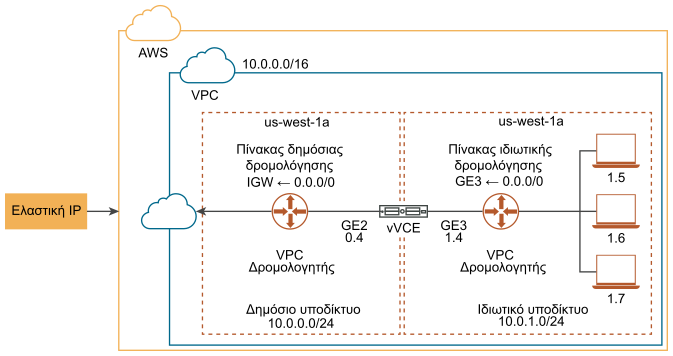
Διαδικασίες:
Βήμα 1: Προσθέστε το εικονικό Edge στην επιχείρηση μέσω του SD-WAN Orchestrator
- Συνδεθείτε στο SD-WAN Orchestrator.
- Μεταβείτε στην επιλογή Διαμόρφωση > Edge (Configure > Edges) από τον πίνακα περιήγησης και κάντε κλικ στο κουμπί Νέο Edge (New Edge).

Εμφανίζεται το παράθυρο διαλόγου Παροχή νέου Edge (Provision New Edge).

- Στο παράθυρο διαλόγου Παροχή νέου Edge (Provision New Edge):
- Πληκτρολογήστε ένα όνομα για το εικονικό Edge στο πλαίσιο κειμένου Όνομα (Name).
- Στο αναπτυσσόμενο μενού Μοντέλο (Model), επιλέξτε Εικονικό Edge (Virtual Edge).
- Στο αναπτυσσόμενο μενού Προφίλ (Profile), επιλέξτε ένα προφίλ για το εικονικό Edge.
- Μην επιλέγετε το πλαίσιο ελέγχου Υψηλή διαθεσιμότητα (High Availability), επειδή δεν ισχύει.
- Αφήστε κενό το πλαίσιο κειμένου «Σειριακός αριθμός» (Serial Number).
- Κάντε κλικ στην επιλογή Αποθήκευση (Save).
- Το εικονικό Edge θα διαθέτει κλειδί ενεργοποίησης. Σημειώστε το κλειδί ενεργοποίησης, καθώς θα χρησιμοποιηθεί όταν αναπτύξετε το πρότυπο CloudFormation.
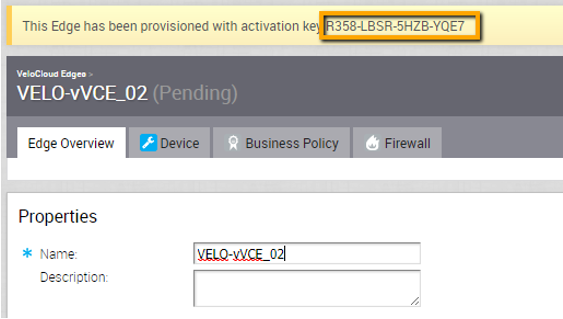
Βήμα 2: Προσθήκη IP VLAN
Η διαμόρφωση VLAN πρέπει να έχει μια διεύθυνση IP εκχωρημένη σε αυτήν για να αποθηκευτούν οι ρυθμίσεις συσκευής, αλλά η διεύθυνση IP δεν θα χρησιμοποιηθεί. Για παράδειγμα, χρησιμοποιήστε τη διεύθυνση IP 169.254.0.1. Ακολουθήστε τα παρακάτω βήματα για να προσθέσετε τη διεύθυνση IP VLAN.
- Για το εικονικό Edge που μόλις δημιουργήθηκε, κάντε κλικ στην καρτέλα Συσκευή (Device) στο SD-WAN Orchestrator.
- Κάντε κύλιση προς τα κάτω στην ενότητα Διαμόρφωση VLAN (Configure VLAN) και κάντε κλικ στο κουμπί Προσθήκη VLAN (Add VLAN).
Εμφανίζεται το παράθυρο διαλόγου VLAN.
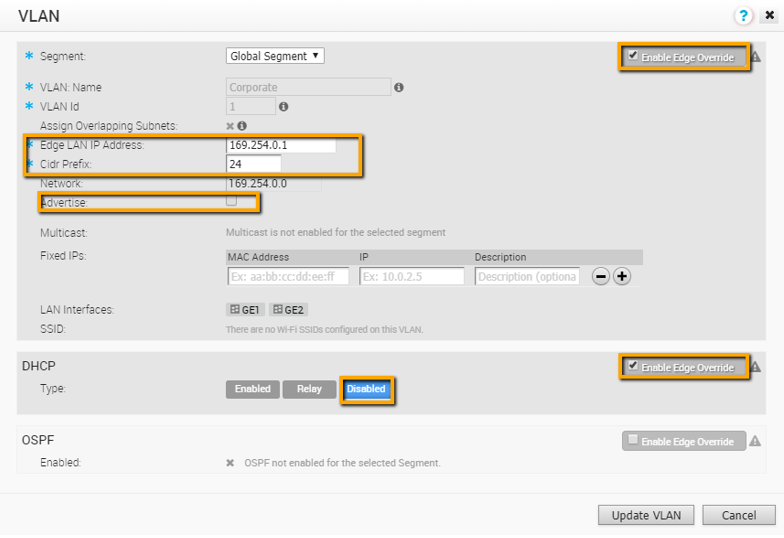
- Στο παράθυρο διαλόγου VLAN συμπληρώστε τα εξής:
- Εάν είναι απαραίτητο, ενεργοποιήστε την παράκαμψη του Edge, επιλέγοντας το πλαίσιο ελέγχου Παράκαμψη Edge (Edge Override).
- Επιλέξτε ένα τμήμα από το αναπτυσσόμενο μενού Τμήμα (Segment).
- Το στοιχείο Όνομα VLAN (VLAN Name) εμφανίζει το προεπιλεγμένο όνομα και μπορεί να αγνοηθεί.
- Το στοιχείο Αναγνωριστικό VLAN (VLAN ID) εμφανίζει την προεπιλεγμένη τιμή και μπορεί να αγνοηθεί.
- Η επιλογή Αντιστοίχιση επικαλυπτόμενων υποδικτύων (Assign Overlapping Subnets) είναι απενεργοποιημένη από προεπιλογή.
- Πληκτρολογήστε 169.254.0.1 στο πλαίσιο κειμένου Εισαγωγή διεύθυνσης IP LAN Edge (Edge LAN IP Address).
- Πληκτρολογήστε 24 στο πλαίσιο κειμένου Πρόθημα Cidr (Cidr Prefix).
- Η τιμή Δίκτυο (Network) θα ρυθμιστεί με βάση το πρόθημα Cidr.
- Αφήστε αποεπιλεγμένο το πλαίσιο ελέγχου Κοινοποίηση (Advertise).
- Τα υπόλοιπα πεδία (πολλαπλή διανομή, σταθερές IP, διασυνδέσεις LAN και SSID) μπορούν να παραμείνουν στις προεπιλεγμένες ρυθμίσεις τους.
- Εάν είναι απαραίτητο, ενεργοποιήστε την παράκαμψη του SD-WAN Edge επιλέγοντας το πλαίσιο ελέγχου Παράκαμψη Edge (Edge Override) για να απενεργοποιήσετε το DHCP.
- Για την επιλογή του στοιχείου Τύπος DHCP (DHCP Type), κάντε κλικ στην επιλογή Απενεργοποιημένο (Disabled).
- Η περιοχή OSPF, μπορεί να αγνοηθεί.
Βήμα 3: Διαμόρφωση διασυνδέσεων εικονικών Edge
ΠΡΟΕΙΔΟΠΟΙΗΣΗ: Το στοιχείο Ρυθμίσεις συσκευής (Device Settings) πρέπει να ρυθμιστεί πρώτα στο SD-WAN Orchestrator, πριν από την ενεργοποίηση του SD-WAN Edge. Εάν παραλείψετε αυτό το βήμα, το εικονικό Edge θα ενεργοποιηθεί, αλλά θα αποσυνδεθεί λίγα λεπτά αργότερα.
- Μεταβείτε στις ρυθμίσεις συσκευής του εικονικού Edge [Διαμόρφωση > Edge > καρτέλα Συσκευή (Configure > Edge > καρτέλα Device)].
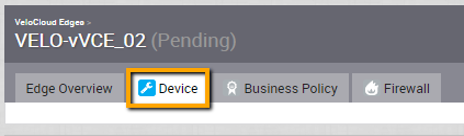
- Κάντε κύλιση προς τα κάτω στην ενότητα Ρυθμίσεις διασύνδεσης (Interface Settings).
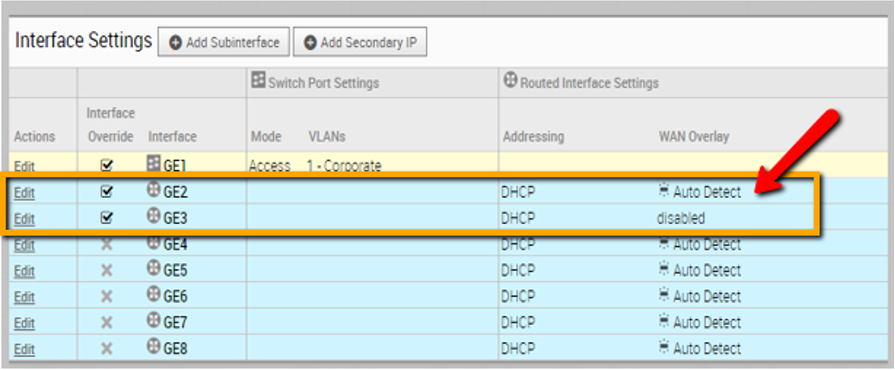
- Κάντε κλικ στη σύνδεση Επεξεργασία (Edit) για τη διασύνδεση GE2 για να αλλάξετε τις ρυθμίσεις διασύνδεσης.
Εμφανίζεται το παράθυρο διαλόγου για τις ρυθμίσεις διασύνδεσης GE2.
- Στο παράθυρο διαλόγου GE2 Ρυθμίσεις διασύνδεσης (Interface Settings), κάντε κλικ στο πλαίσιο ελέγχου Παράκαμψη διασύνδεσης (Override Interface) και ολοκληρώστε τα ακόλουθα βήματα:
- Στο αναπτυσσόμενο μενού Δυνατότητα (Capability), αλλάξτε τη δυνατότητα διασύνδεσης GE2 από Ενεργοποιήθηκε (Switched) σε Δρομολογήθηκε (Routed).
- Επιλέξτε DHCP από το αναπτυσσόμενο μενού Τύπος διευθυνσιοδότησης (Addressing Type).
- Ενεργοποιήστε την επικάλυψη WAN, επιλέγοντας το πλαίσιο ελέγχου Επικάλυψη WAN (WAN Overlay).
- Κάντε κλικ στη σύνδεση Επεξεργασία (Edit) για τη διασύνδεση GE3 για να αλλάξετε τις ρυθμίσεις διασύνδεσης.
Εμφανίζεται το παράθυρο διαλόγου για τις ρυθμίσεις διασύνδεσης GE3.
- Στο παράθυρο διαλόγου των ρυθμίσεων διασύνδεσης GE3, κάντε κλικ στο πλαίσιο ελέγχου Παράκαμψη διασύνδεσης (Override Interface) και ολοκληρώστε τα ακόλουθα βήματα:
- Απενεργοποιήστε την επικάλυψη WAN, απενεργοποιώντας το πλαίσιο ελέγχου Επικάλυψη WAN (WAN Overlay), καθώς αυτή η διασύνδεση θα χρησιμοποιηθεί για την πύλη LAN.
- Καταργήστε την επιλογή του πλαισίου ελέγχου Απευθείας κυκλοφορία NAT (NAT Direct Traffic) για να απενεργοποιήστε την απευθείας κυκλοφορία NAT.
Βήμα 4: Εκκίνηση εικονικού Edge μέσω CloudFormation
- Συνδεθείτε στην κονσόλα AWS.
- Δημιουργήστε ή εισαγάγετε ένα ζεύγος κλειδιών.

ΣΗΜΕΙΩΣΗ: Για πρόσθετες πληροφορίες σχετικά με τα κλειδιά παρουσίας AWS EC2, ανατρέξτε στο: https://docs.aws.amazon.com/AWSEC2/latest/UserGuide/ec2-key-pairs.html
- Μεταβείτε στο CloudFormation.
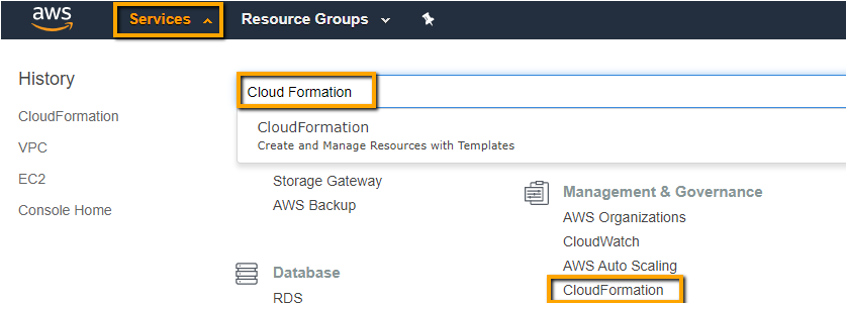
- Δημιουργήστε μια στοίβα CloudFormation.

- Αποστείλετε το πρότυπο CloudFormation.
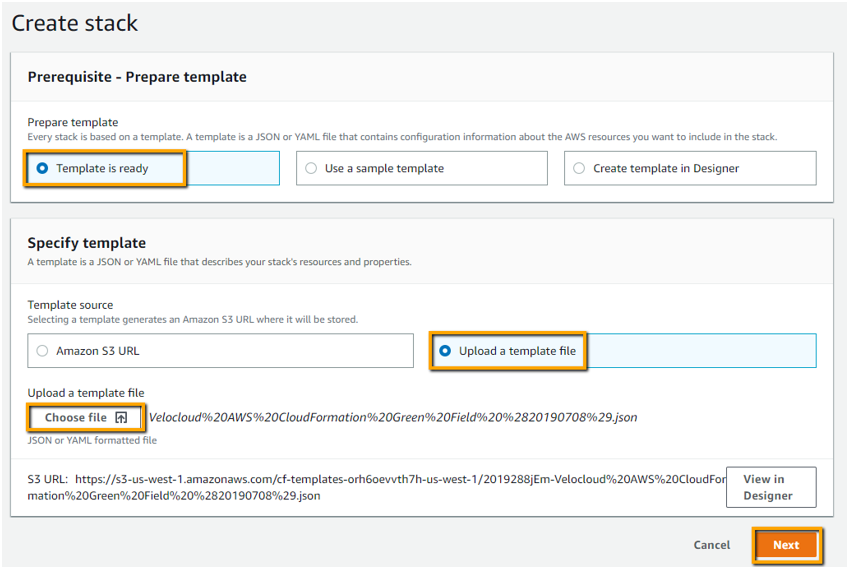
- Καθορίστε τις λεπτομέρειες της στοίβας, όπως υποδεικνύεται στην παρακάτω εικόνα.
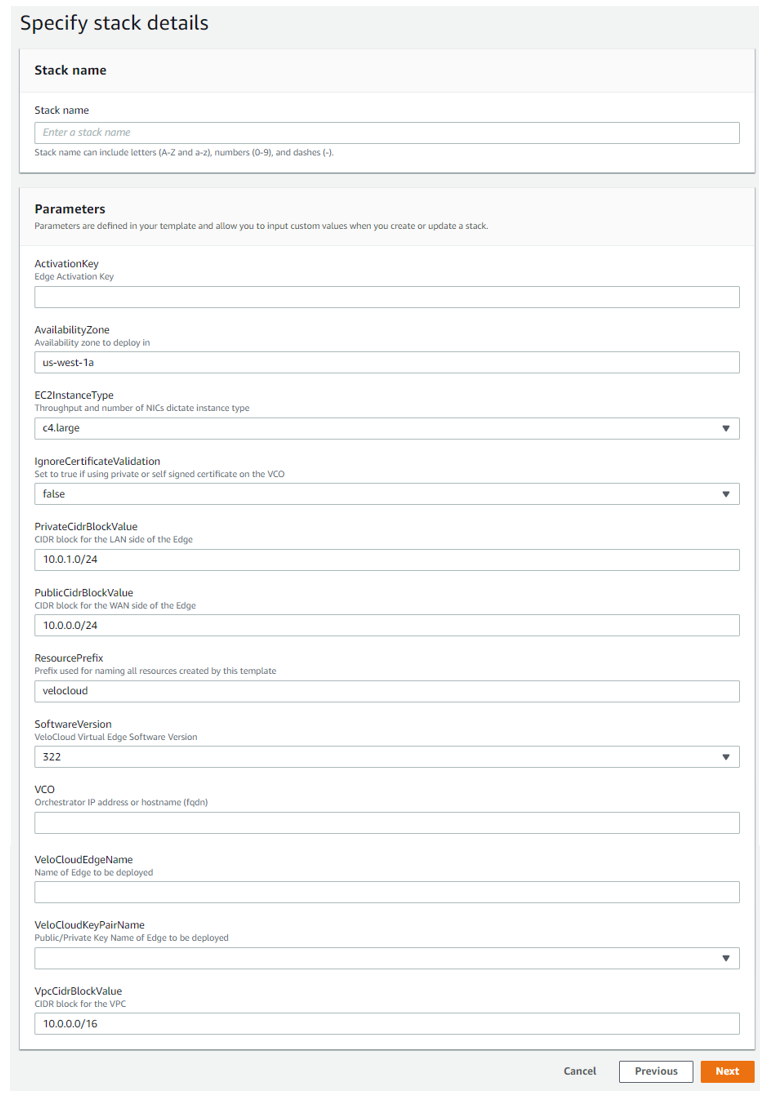
Για τις λίγες υπόλοιπες οθόνες, μπορείτε να αφήσετε αυτές τις παραμέτρους, τα πεδία ή τα πλαίσια κειμένου ως προεπιλεγμένες ρυθμίσεις, εκτός εάν έχετε συγκεκριμένο λόγο να τις αλλάξετε. Το τελικό βήμα είναι να δημιουργήσετε τη στοίβα.
- Αναθεωρήστε και δημιουργήστε τη στοίβα.
- Παρακολουθήστε την πρόοδο της ανάπτυξης.